- თუ ოდესმე გიფიქრიათ, რამდენი ხანი სჭირდება Windows განახლების ინსტალაციას, ახლა უკვე შეგიძლიათ იპოვოთ გზა.
- ეს მეთოდი არ გულისხმობს წამზომი ინსტრუმენტის გამოყენებას პროცესის დასადგენად, სამაგიეროდ შეგიძლიათ გამოიყენოთ ცალკეული პროგრამული უზრუნველყოფა.
- ViveTool ხელმისაწვდომია ყველა მომხმარებლისთვის და ყველაფერი რაც თქვენ გჭირდებათ რომ გააკეთოთ მის მისაღებად არის GitHub– ზე გადასვლა.
- ამ სტატიაში გაჩვენებთ, თუ როგორ შეგიძლიათ ზუსტად გამოიყენოთ ეს ინსტრუმენტი Windows 11-ის განახლებების ინსტალაციების შესადგენად.

აქ არის კითხვა, რომელიც დარწმუნებული ვართ ბევრ თქვენგანს დასვამს დროის გარკვეულ მონაკვეთში: რამდენ ხანს დასჭირდება ვინდოუსმა განახლების ჩამოტვირთვა და დაინსტალირება?
ჩვენ, რა თქმა უნდა, ვსაუბრობთ ვინდოუსი 11, რადგან ყველას შეგვიძლია გავიხსენოთ, რომ განახლებების ხელმისაწვდომია Windows 10-მა დიდი დრო დაიღო.
Windows 11 – ის გაშვების ღონისძიებაზე, Panos Panay– მა აღნიშნა, რომ Windows– ის განახლებები 40% –ით უფრო სწრაფად ხდება ჩამოტვირთვისას, ვიდრე ეს მოხდა წინა OS– ზე და ასევე ინსტალაცია უფრო სწრაფად ხდება.
როგორ შემიძლია დავაკვირდე რამდენ ხანს დგება განახლება?
ნაცვლად იმისა, რომ დროულად ჩაირთოს ეს მოქმედებები ჩამონტაჟებული წამზომით, როგორც ამას ზოგი აკეთებს, სისტემაში გაჩვენებთ, რომ ეს ინფორმაცია უფრო მეტი მისასალმებელი თვისება იქნება.
მიუხედავად იმისა, რომ მაიკროსოფტს ჯერ არ შეჰყავს ასეთი ინტეგრაცია, იცოდეთ, რომ ჯერ კიდევ არსებობს საშუალება, რომ გაიგოთ, რამდენ ხანს დასჭირდება Windows განახლების ინსტალაცია.
Windows 11-ს შეუძლია რეალურად გაითვალისწინოს, თუ რამდენი დრო დასჭირდება ხელმისაწვდომი განახლებების ინსტალაციას. და მიუხედავად იმისა, რომ ეს ფუნქცია ჯერ არ არის ხელმისაწვდომი ყველა ინსაიდერისთვის, მისი ჩართვა შეგიძლიათ შედარებით მარტივად ViveTool აპლიკაციის გამოყენებით.
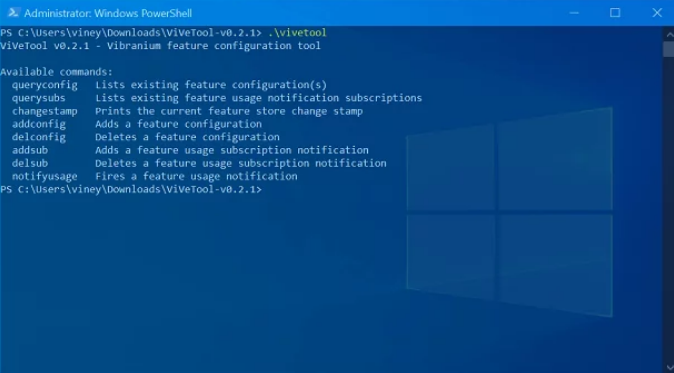
ეს პროცესი მარტივია, მხოლოდ რამდენიმე წუთს დაგიკარგავთ და მისი ინსტალაციის შემდეგ შეძლებთ შეამოწმოთ განახლებული ინსტალაციის დრო Windows 11 ოპერაციულ სისტემაში.
აი, როგორ იყენებთ ამ ინსტრუმენტს:
- ჩამოტვირთეთ ViveTool GitHub ვებსაიტიდან.
- ჩამოტვირთვის დასრულების შემდეგ, არქივი ამოიღეთ საქაღალდეში.
- გახსენით Windows Terminal, როგორც ადმინისტრატორი თქვენს Windows 11 კომპიუტერზე, შემდეგ გადადით იმ საქაღალდეში, სადაც გადმოწერილი გაქვთ გადმოწერილი ინსტრუმენტი და გაუშვით.
- გამოიყენეთ შემდეგი ბრძანება:
ViVeTool addconfig 25704915 25. გადატვირთეთ კომპიუტერი, რომ შეიტანოთ ცვლილებები.
ამის გაკეთება მხოლოდ Windows პარამეტრების გახსნა, Windows განახლებების დაწკაპუნება და ხელმისაწვდომი განახლებების შემოწმებაა.
როდესაც Windows 11 მოგთხოვთ სისტემის გადატვირთვას პატჩების გამოყენებისთვის, გახსენით დაწყება მენიუ და დააჭირეთ დენის ღილაკს. დახურვისა და გადატვირთვის ღილაკებთან დაყენების სავარაუდო დრო იხილავთ.
ჩამოტვირთეთ და გამოიყენეთ ეს გასაოცარი ინსტრუმენტი ჯერ? გაუზიარეთ თქვენი გამოცდილება ქვემოთ მოცემულ კომენტარებში.

![დირექტორიაში ფაილების შემოწმებისას აღმოჩენილი იქნა კორუფცია [შესწორება]](/f/87906d72f36232f7c38e8b8920da0807.jpg?width=300&height=460)
![Epson პრინტერის დრაივერები Windows 11-ისთვის [ჩამოტვირთვა და ინსტალაცია]](/f/abf1973a1022e960e74ec238785028af.png?width=300&height=460)